Windows 10s nye Maps-app er nyttig, men hva om du trenger å finne deg rundt en by på en begrenset (eller ikke-eksisterende) datatilkobling? Offline kart, det er hva!
Kart-appen har offline kart bygget inn, men ikke alle land (for eksempel Japan) er for øyeblikket tilgjengelige for nedlasting. I frakoblet modus kan du søke etter nedlastede kart for landemerker og velge lokale hotspots og finne veibeskrivelser (inkludert veibeskrivelser, om enn uten trafikkdata i sanntid). Du vil ikke kunne se 3D Cities eller Aerial overlay, og du vil heller ikke få Bing-informasjon i søkene dine.
Slik laster du ned offline kart:
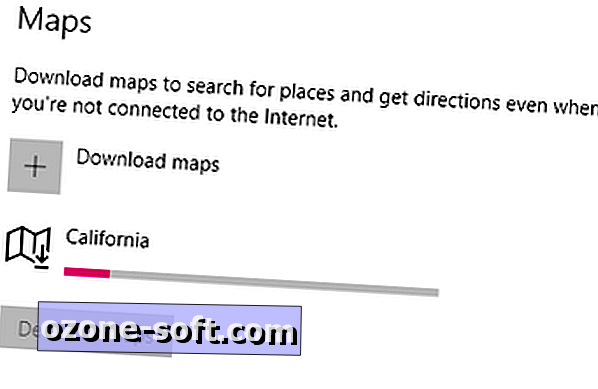
1. Åpne Innstillinger-menyen og gå til System> Frakoblede kart .

2. Klikk på Last ned kart . Finn kartet du vil laste ned - du kan avgrense søket ditt etter kontinent og, i noen tilfeller, etter region. Ikke alle land er tilgjengelige. Du kan se hvor stor kartet er før du laster ned det.

3. Hvis du vil endre hvor dine offline kart er lagret, åpner du Innstillinger-menyen og går til System> Frakoblede kart> Lagringssted . Hvis du har flere harddisker eller en partisjonert harddisk, kan du velge hvilken stasjon du vil lagre kartene dine på; Du vil imidlertid ikke kunne velge en bestemt mappe.
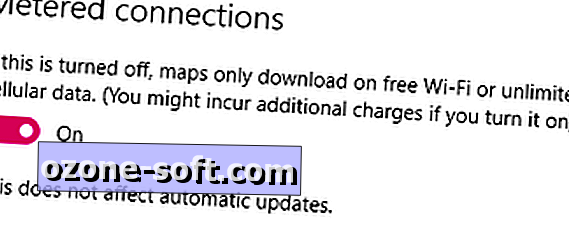
4. For å lagre data, vil du kanskje slå av Metered-tilkoblinger slik at kartene dine bare lastes ned når enheten din er koblet til "gratis Wi-Fi eller ubegrenset mobildata". (Automatiske kartoppdateringer, hvis slått på, lastes bare ned når du ikke er koblet til en målingstilkobling.)













Legg Igjen Din Kommentar